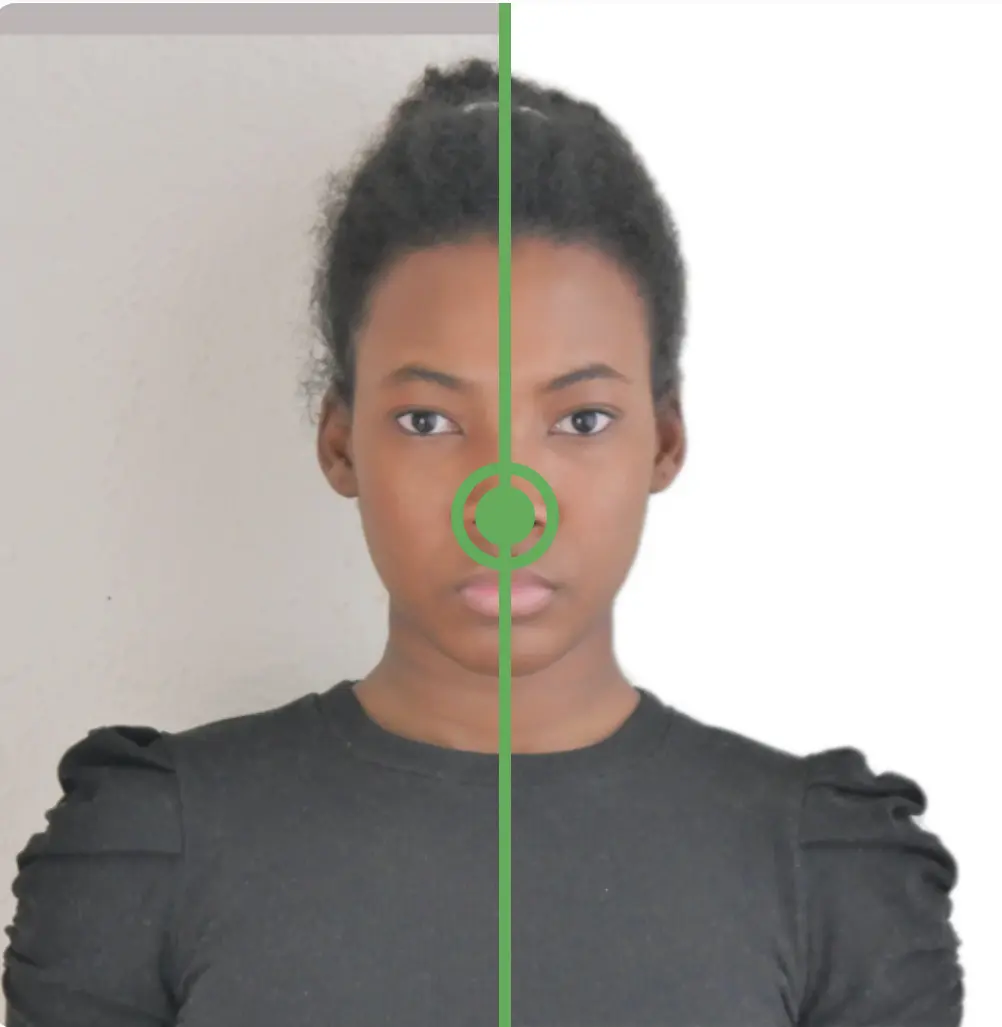Ta ett 2×2-foto med telefonen: storleks- och bakgrundsredigerare
Med tillkomsten av smartphones har det aldrig varit enklare att ta ett 2×2-foto – ett avgörande krav för många applikationer. Med tanke på betydelsen av denna specifika storlek för officiell dokumentation är det användbart att veta hur man tar sådana bilder direkt från din telefon. Den här artikeln erbjuder en snabb och effektiv lösning för att få och beskära foton till rätt storlek med 7ID-appen.
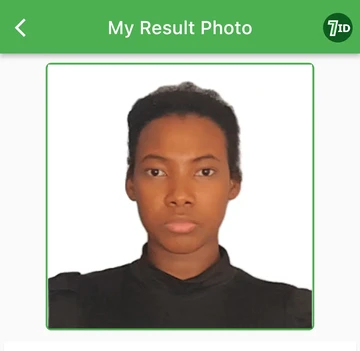
Innehållsförteckning
- Förstå 2×2 tums fotokrav
- 7ID App: 2×2 Photo Converter
- Ta ett bra passfoto med iPhone eller Android: Allmänna tips
- Hur man skriver ut ett 2×2-foto från din telefon?
Förstå 2×2 tums fotokrav
Ett 2×2-foto är en bild som mäter exakt två tum bred och två tum hög. I grund och botten är det ett fyrkantigt foto, ofta gjort för att endast inkludera motivets huvud och axlar.
Det är välkänt för identifieringskrav på många officiella dokument. Dessa inkluderar passfoton, visumansökningar och andra officiella inloggningsuppgifter. Några anmärkningsvärda tillämpningar av 2×2-bilden inkluderar:
- Passansökningar: Länder som USA, Kanada, Storbritannien, Australien, Indien, Filippinerna och andra kräver ett 2×2-foto för passansökningar, enligt det amerikanska utrikesdepartementet och motsvarande myndigheter.
- Visumansökningar: Ett 2×2-foto krävs för visumansökningar i USA, inklusive Diversity Visa Lottery. Dessutom speglar länder som Israel, Costa Rica, Belize, Nepal och andra detta krav.
- Andra former av identifiering: Speciellt för körkort och andra typer av identifieringsfoton är ett 2×2-foto fortfarande viktigt.
Onlineapplikationer tar ofta hänsyn till digitala dimensioner. Ett 2×2 fotomått:
Ett 2×2 tums foto motsvarar ungefär en 5×5 centimeters bild.
Du har förmodligen många frågor som "Var kan jag ta ett 2×2 passfoto?" eller "Hur ändrar jag storlek på foto till 2x2?" Oroa dig inte, det finns svar på alla dessa frågor – 7ID-appen.
7ID App: 2×2 Photo Converter
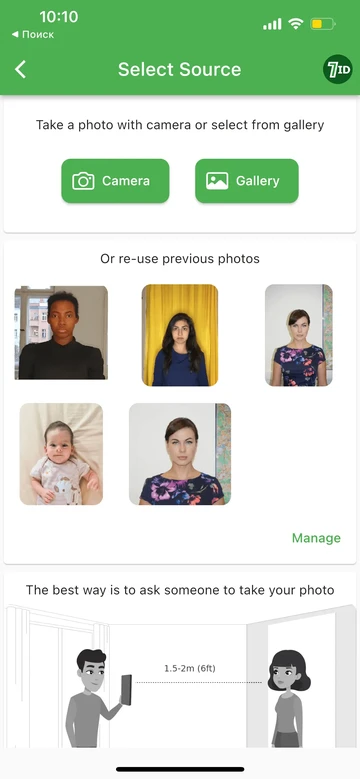
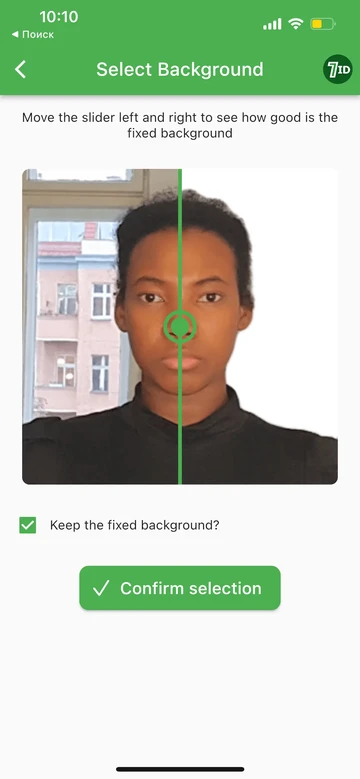
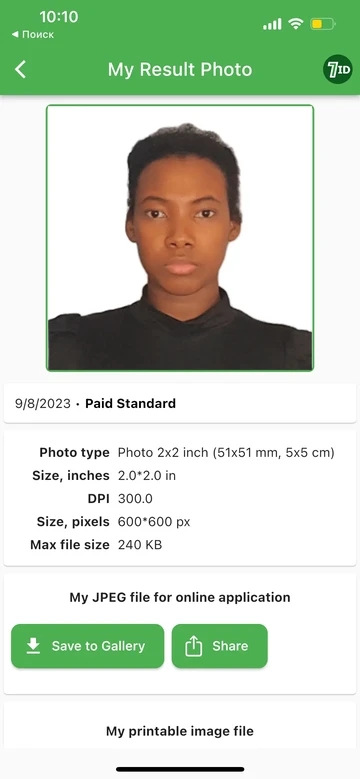
7ID-appen är en intuitiv applikation som underlättar skapande, redigering och konvertering av dokumentfoton för både Android- och iPhone-användare. Den är utformad för både online- och offlineinlämningar och erbjuder ett antal funktioner för att göra processen smidig. En månadsprenumeration för så lite som $2 (kan inte variera nämnvärt beroende på region) ger dig obegränsad tillgång till följande funktioner:
Så här använder du 7ID-appen för fotoredigering:
Steg 1: Börja med att ladda upp en helbildsbild av dig själv mot valfri bakgrund.
Steg 2: Ange landet och det dokument du ansöker om. Härifrån låter du 7ID ta över – ändra storlek automatiskt, korrigera placeringen av ditt huvud och dina ögon, ändra bakgrunden och förbättra kvaliteten på fotot för att möta fotokraven.
Ta ett bra passfoto med iPhone eller Android: Allmänna tips
För att ta ett passfoto av hög kvalitet med en iPhone eller Android, finns det vissa kriterier som måste följas: (*) Använd en tydlig, ljus bakgrund utan skuggor, texturer eller linjer. (*) Placera dig ungefär tre fot från din telefon, rakt vänd mot kameran. (*) Behåll ett neutralt ansiktsuttryck med huvudet upprätt, ögonen öppna och munnen stängd. (*) Se till att ditt ansikte, inklusive toppen av nacken och axlarna, är fullt synligt. (*) Undvik att bära glasögon, hattar, skuggor, filter eller kläder som liknar en uniform.
När du har tagit ett foto laddar du upp det till 7ID för redigering för att säkerställa att du får ett kvalificerat foto.
Så låt oss svara på din sista fråga, som är "Var kan jag få ett 2×2-foto?"
Hur man skriver ut ett 2×2-foto från din telefon?
Så långt som du kan behöva en fysisk kopia av ett 2×2-foto, ger 7ID-appen dig en gratis 2×2-fotomall. Du behöver inte tänka på hur du ska beskära ett foto till 2×2 – 7ID-appen ser till att foton skrivs ut i rätt storlek.
Hur skriver man ut 2×2-foto hemma?
För att skriva ut ditt 2×2-foto hemma, följ dessa enkla steg, förutsatt att din skrivare stöder färgutskrift på fotopapper: (*) Skaffa 10×15 cm (4×6 tum) fotopapper, en standardstorlek för vykort. (*) Leta reda på fotot du vill skriva ut, högerklicka på det och välj Skriv ut. (*) Välj din skrivarmodell i popup-fönstret. (*) Välj lämplig pappersstorlek och typ (10×15 eller A6). (*) Ange hur många kopior du vill skriva ut. (*) Kontrollera inställningarna och fortsätt utskriften.
Var kan jag skriva ut 2×2-foto om jag inte har en skrivare?
Om du inte har en skrivare lättillgänglig kan en lokal utskriftstjänst vara en genomförbar lösning. Hitta ett lokalt tryckeri och beställ ett tryck på 4×6 tum (10×15 cm) papper. Kostnaden per utskrift är vanligtvis inte mer än $0,50. Många tjänster låter dig lägga och betala för din beställning online och hämta ditt tryck på en lämplig plats. Till exempel på Walgreens, ett populärt alternativ i USA.
Hur man skriver ut 2×2 foto på 4×6 Walgreens?
För att använda Walgreens utskriftstjänst för att beställa 2×2 fotoutskrifter online, följ dessa steg: (*) Besök Walgreens onlinefototjänst (https://photo.walgreens.com/) och välj 4×6 utskrifter. (*) Ladda upp bildfilen du fick från 7ID-appen, som innehåller 4 individuella foton. (*) Gör en betalning, välj din närmaste butik och hämta dina utskrifter samma dag, inom en timme.
Att ta det perfekta 2×2-fotot med din telefon är inte längre en skrämmande uppgift tack vare innovativa applikationer som 7ID Free 2×2 Photo Converter-appen. Genom att använda dessa avancerade metoder kan du ta full kontroll över att uppfylla 2×2-fotokraven när som helst och var som helst.

Du kan skriva ut foton på samma sätt på onlinetjänster som Rite Aids, CVS och andra.
Läs mer:
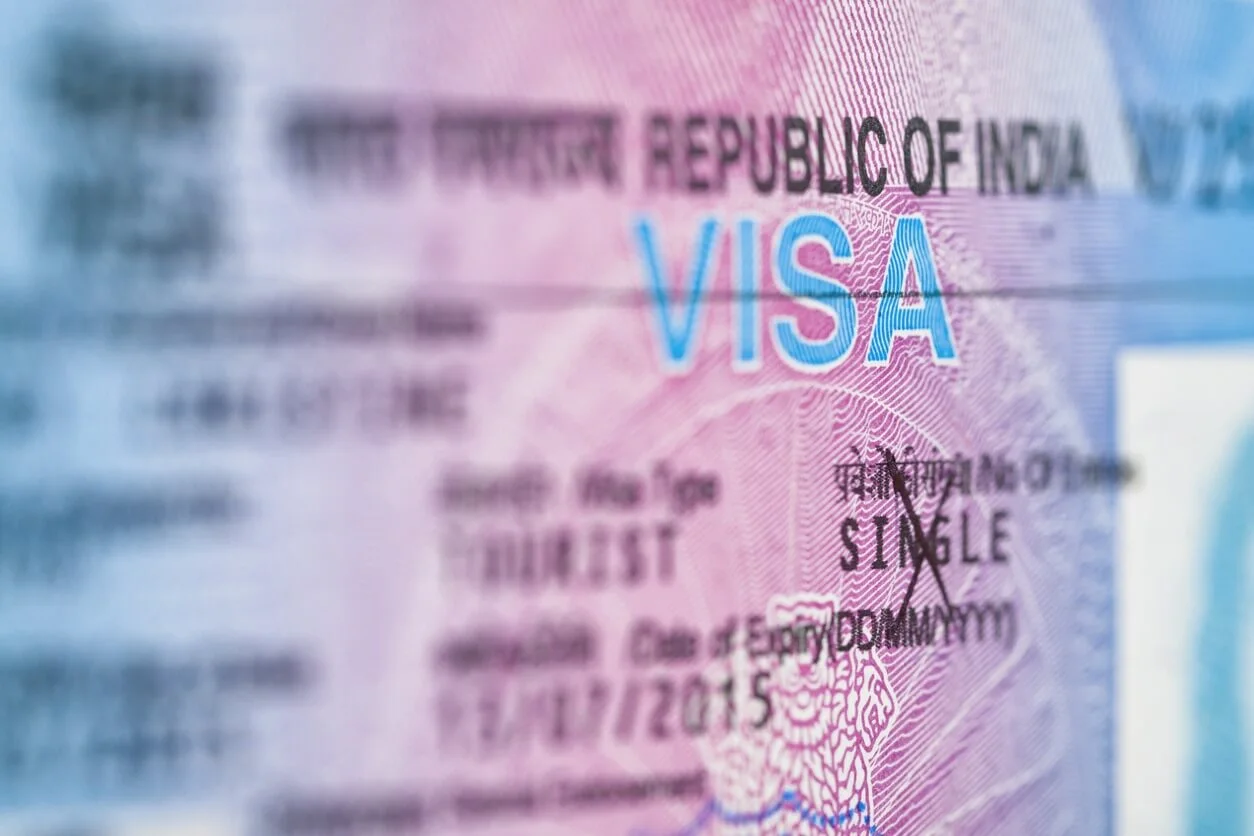
Indiska visumfotoapp
Läs artikeln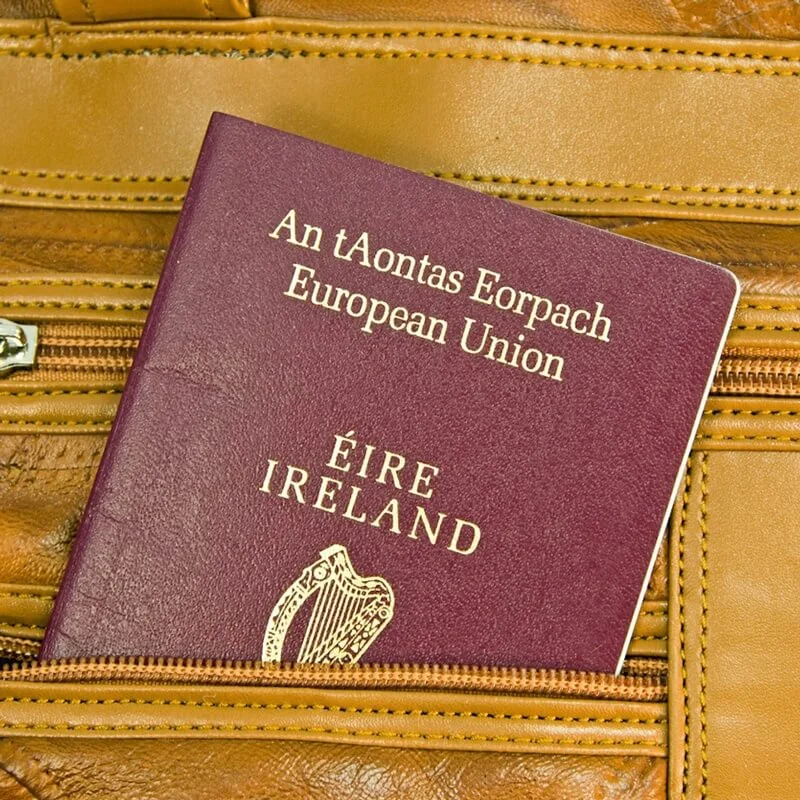
Irländsk passfotoapp
Läs artikeln